- Autor Lauren Nevill [email protected].
- Public 2023-12-16 18:50.
- Zuletzt bearbeitet 2025-01-23 15:18.
Skype ist nicht nur für die Kommunikation zwischen Benutzern konzipiert, sondern auch für die Organisation eines umfassenden Support-Services auf Ihrer Website. Dank Widgets können Benutzer Mitarbeiter kontaktieren, um ihre Probleme durch Nachrichten, Videoanrufe oder Sprachkommunikation zu lösen.
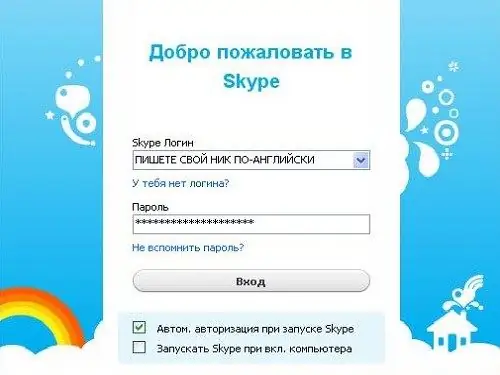
Notwendig
- - Registrierung im Skype-System;
- - SAM-Programm.
Anweisungen
Schritt 1
Registrieren Sie sich auf der offiziellen Skype-Website. An die angegebene E-Mail-Adresse sollte ein Brief gesendet werden, der mit einem speziellen eindeutigen Code bestätigt werden muss. Nachdem Sie diese Schritte ausgeführt haben, müssen Sie sich anmelden. Geben Sie dazu die persönlichen Daten des Nutzers in das entsprechende Feld ein.
Schritt 2
Rufen Sie die Seite Skype-Button selbst erstellen auf. Als Ergebnis ist es möglich, das gewünschte Symbol auszuwählen, das später auf der Website veröffentlicht wird. Es wird in Zukunft nicht mehr möglich sein, es zu ändern.
Schritt 3
Bestimmen Sie den Online-Status, den alle Site-Benutzer in Zukunft sehen werden. Wie Kunden die Verwaltung erreichen können, hängt davon ab. Es stehen zwei Optionen zur Auswahl: SMS-Nachrichten oder Sprachkommunikation.
Schritt 4
Bei Bedarf können Sie einen Anrufbeantworter installieren. Dazu müssen Sie das SAM-Programm von der Skype-Website herunterladen, das den Benutzern kostenlos zur Verfügung gestellt wird. Nachdem Sie diese Schritte ausgeführt haben, müssen Sie in den Einstellungen die Sprache der Benutzeroberfläche auswählen und die Audiodatei herunterladen.
Schritt 5
Erstellen Sie eine Sprachansage mit einer beliebigen Audioaufnahmesoftware, die auf Ihrem Computer installiert ist. Als nächstes müssen Sie in den Audioeinstellungen das Dateiformat auswählen. Wenn Sie das Feld unverändert lassen, wird die Begrüßung automatisch in Englisch abgespielt.
Schritt 6
Geben Sie zusätzliche Informationen für das Widget an. Es ist möglich, Größe, Schriftart oder Hintergrund der ausgewählten Funktion zu ändern. Das fertige Formular steht in Zukunft nicht mehr zur Korrektur zur Verfügung. Bei Bedarf können Sie jederzeit ein neues Symbol erstellen.
Schritt 7
Nach einer Weile wird ein spezieller Einbettungscode angezeigt. Es muss bei Bedarf kopiert und auf Ihrer Site platziert werden. Daher funktioniert die Funktion nach dem Speichern der Änderungen auf der Seite.






